

By Vernon Roderick, Last updated: September 17, 2020
Il ripristino delle impostazioni di fabbrica è stata una funzione presente su ogni smartphone sin dalla fondazione della tecnologia. Ovviamente i dispositivi iOS non fanno eccezione. In effetti, sui dispositivi iOS, eseguire un ripristino delle impostazioni di fabbrica è in realtà più profondo e avrai molte altre scelte oltre alla funzione di ripristino delle impostazioni di fabbrica ufficiale. Sebbene molte persone non abbiano avuto la possibilità di ripristinare le impostazioni di fabbrica, è sicuramente una funzione utile.
Detto questo, prima o poi incontrerai una situazione in cui sarai costretto a fare un ripristino delle impostazioni di fabbrica dell'iPad senza ID Apple. Potresti aver dimenticato il tuo ID Apple e non puoi accedere al tuo iPhone senza di esso. Oppure potresti non avere un ID Apple in primo luogo.
In ogni caso, non sarai in grado di fare ciò che devi fare semplicemente cercando un metodo ordinario. In questo caso, vorrai optare per soluzioni che non richiedono l'utilizzo di un ID Apple. Ma prima, rendiamolo più facile parlando di cos'è il ripristino delle impostazioni di fabbrica.
Parte 1: tutto ciò che devi sapere su un ripristino delle impostazioni di fabbricaParte 2: 3 modi per ripristinare le impostazioni di fabbrica dell'iPad senza ID AppleParte 3: suggerimenti per ripristinare il tuo iPad senza ID AppleParte 4: Conclusione
Un ripristino delle impostazioni di fabbrica significa ripristinare un dispositivo elettronico al suo stato originale o allo stato in cui è stato acquistato per la prima volta dal produttore. Allora perché devi fare un ripristino delle impostazioni di fabbrica sul tuo iPad? Ci sono molte domande su quale sia l'importanza del ripristino delle impostazioni di fabbrica.
In primo luogo, è importante ricordare che il tuo iPad non è perfetto. Ci saranno sempre errori che verranno visualizzati. Potrebbe non essere oggi, ma alla fine ne incontrerai alcuni. Per darti un'idea migliore di cosa stiamo parlando, ecco alcune di queste situazioni:
Per risolvere questi problemi, dovrai eseguire un ripristino delle impostazioni di fabbrica, poiché ti consente di rimuovere eventuali danni arrecati riportando il dispositivo allo stato originale. Perché dovrei fare un ripristino delle impostazioni di fabbrica per risolvere questi problemi?
Sebbene sia un modo per risolvere tali problemi, esistono altre soluzioni. Ecco perché ti starai chiedendo perché preferiamo fare un ripristino delle impostazioni di fabbrica. Innanzitutto, non hai bisogno di alcuna attrezzatura per farlo. Hai semplicemente bisogno del tuo iPad. Inoltre, è facile da fare. Infine, ci sono molti modi per ripristinare le impostazioni di fabbrica del telefono, quindi hai molte opzioni.
Qual è il processo principale per eseguire il ripristino delle impostazioni di fabbrica? Inizialmente, dovresti eseguire un ripristino delle impostazioni di fabbrica seguendo questi passaggi:
Tuttavia, come potresti aver capito, non puoi farlo se non puoi utilizzare il tuo ID Apple in primo luogo. E quindi, procederemo con la nostra prima voce sulle tue opzioni a ripristino delle impostazioni di fabbrica dell'iPad senza ID Apple.
Il primo metodo di cui parleremo è l'uso di uno strumento di terze parti. Consigliamo questa opzione perché ti permette di farlo facilmente ripristina le impostazioni di fabbrica di un iPad senza ID Apple. Tuttavia, ci sono molti svantaggi con questa opzione. Per prima cosa, non saprai se è effettivamente un metodo sicuro. Per quanto ne sai, potrebbe portare molti virus e corrompere il tuo sistema iPad.
In secondo luogo, la maggior parte degli strumenti di terze parti trarrà vantaggio dalla tua situazione e richiederà elevate quantità di denaro, solo per te per avere accesso allo strumento. Infine, anche se l'hai pagato, non puoi sapere se funzionerà davvero. Per questo motivo, dovrai imparare come trovare il miglior strumento di terze parti per il lavoro.
Oltre a questo, dovrai anche esaminare le tue opzioni. In generale, ci sono due opzioni che dovrai scegliere ripristino delle impostazioni di fabbrica dell'iPad senza ID Apple. Il primo è uno strumento di terze parti che lo farà temporaneamente sblocca il tuo dispositivo. Questo perché una volta sbloccato il dispositivo, anche se temporaneo, puoi utilizzare la funzione di ripristino delle impostazioni di fabbrica di cui abbiamo discusso in precedenza.
Il secondo è uno strumento di terze parti che cancellerà automaticamente tutti i dati ed eseguirà una factory reimpostare sul tuo iPad senza l'uso di un ID Apple. In ogni caso, dovrai decidere quale strumento utilizzare. Ora, se non ti piace usare tali strumenti, allora saresti felice di sapere che in realtà c'è un modo per farlo ripristino delle impostazioni di fabbrica dell'iPad senza ID Apple ufficialmente.
Trova il mio iPhone è una funzionalità creata da Apple tramite iCloud. Consente agli utenti iOS di trovare in remoto i propri dispositivi iOS smarriti utilizzando il proprio account iCloud. È stato creato in modo che i membri della famiglia possano ritrovarsi il telefono in caso di smarrimento.
Un malinteso comune con questo metodo è che Trova il mio iPhone funziona solo su iPhone. In realtà, funziona effettivamente su qualsiasi dispositivo iOS. Tuttavia, per poter utilizzare questa funzione, è necessario soddisfare i requisiti:
Un altro malinteso delle persone è che può solo individuare i dispositivi. Tuttavia, può effettivamente eseguire un ripristino delle impostazioni di fabbrica da lontano. Ecco i passaggi per ripristino delle impostazioni di fabbrica dell'iPad senza ID Apple utilizzando Trova il mio iPhone:
Con ciò, sarai in grado di ripristinare le impostazioni di fabbrica dell'iPad senza ID Apple. Sebbene sia una soluzione plausibile, dovresti ricordare che non puoi usarla se non riesci a soddisfare i requisiti. In tal caso, non hai altra scelta che optare per la nostra ultima opzione.
La nostra ultima voce in questo elenco è iTunes. Proprio come Trova il mio iPhone, è un metodo sicuro per ripristino delle impostazioni di fabbrica dell'iPad senza ID Apple. Questo perché è stato sviluppato anche da Apple. Tuttavia, questa volta, iTunes è in grado di fare di più che eseguire un ripristino di fabbrica sul tuo iPad. Può anche ripristinare il tuo iPad fino a un certo punto nel tempo in modo da perdere solo alcuni dati invece di tutti.
Inoltre, ci sono meno prerequisiti più facili da ottenere questa volta rispetto all'utilizzo di Trova il mio iPhone. Avrai solo bisogno di un cavo USB, un computer e una connessione Internet. Quindi, senza ulteriori indugi, ecco i passaggi per eseguire un ripristino delle impostazioni di fabbrica con iTunes.
Con ciò, avrai un iPad con i suoi dati cancellati. Ora puoi fare ciò che intendevi farne in primo luogo. Se pensi che questa sia la fine, ti sbagli. Devi ricordare che eseguire il ripristino delle impostazioni di fabbrica non è così semplice come pensi.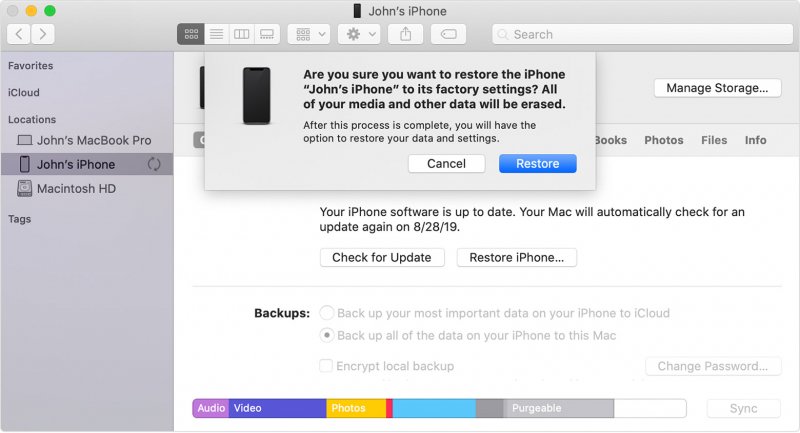
Come abbiamo discusso nelle sezioni precedenti, ci sono molti motivi per eseguire un ripristino delle impostazioni di fabbrica sul tuo iPad. Indipendentemente da questo motivo, dovrai almeno eseguire il backup del tuo iPad. Dopotutto, devono esserci alcuni file importanti sul tuo iPad vale la pena tenerlo.
In tal caso, prima di te ripristino delle impostazioni di fabbrica dell'iPad senza ID Apple, dovresti innanzitutto essere sicuro di non perdere nulla durante il processo. Dal momento che perderai i tuoi file quando esegui un ripristino delle impostazioni di fabbrica, dovresti prima creare un backup.
Esistono molti modi per creare un backup sul tuo iPhone. In genere, hai tre opzioni, vale a dire (1) utilizzando iCloud, (2) utilizzando iTunes o (3) utilizzando software di terze parti. Inoltre, tieni presente che per creare un backup, ovviamente, dovrai soddisfare alcuni requisiti.
Potrebbe trattarsi di una connessione Internet o di utilizzare un cavo USB per collegare il tuo iPhone a un altro dispositivo. In ogni caso, devi ricordarti di creare un backup prima di eseguire il ripristino delle impostazioni di fabbrica sull'iPad senza ID Apple.
Come accennato in precedenza, se desideri utilizzare la funzione di ripristino delle impostazioni di fabbrica ufficiale, dovrai prima sbloccare il dispositivo. Ecco perché lo suggeriamo FoneDog Ripristino del sistema iOS. Questo software è stato creato per risolvere la maggior parte dei problemi che si verificano in un dispositivo iOS.
Uno di questi problemi che può essere risolto da FoneDog iOS System Recovery è quando il tuo iPhone è bloccato o non conosci il tuo ID Apple. Con questi suggerimenti, sarai in grado di raggiungere il tuo obiettivo ripristino delle impostazioni di fabbrica dell'iPad senza ID Apple più facile da realizzare.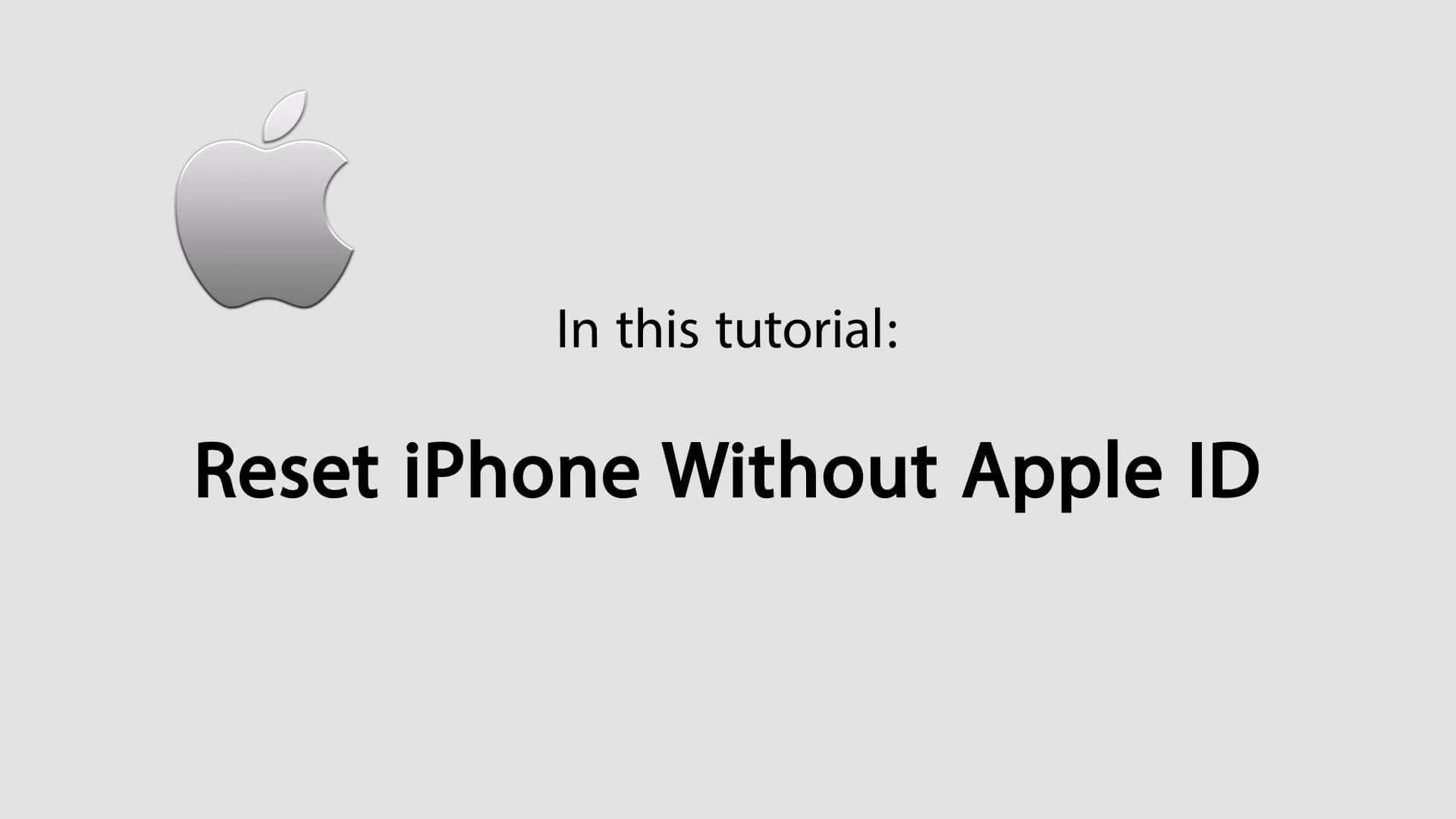
Sebbene ci siano molti modi per ripristinare le impostazioni di fabbrica dell'iPad senza ID Apple, non puoi essere sicuro che siano tutti sicuri. Ecco perché, in questo articolo, abbiamo discusso solo di quello che riteniamo essere il metodo più sicuro ed efficiente da utilizzare.
Indipendentemente da ciò che scegli di utilizzare, devi ricordarti di seguire i suggerimenti che ti abbiamo fornito. Crea un backup prima di ogni altra cosa. Con ciò, sarai in grado di ripristinare le impostazioni di fabbrica dell'iPad senza ID Apple ogni volta che vuoi. Tuttavia, ricorda che questo dovrebbe essere fatto solo per questioni importanti.
Scrivi un Commento
Commento
Ripristino del sistema iOS
Riporta vari errori di sistema iOS allo stato normale.
Scarica Gratis Scarica GratisArticoli Popolari
/
INTERESSANTENOIOSO
/
SEMPLICEDIFFICILE
Grazie! Ecco le tue scelte:
Excellent
Rating: 4.6 / 5 (Basato su 89 rating)